2021年11月21日更新
Excel(エクセル)で有効数字2桁/3桁に設定する方法
Excel(エクセル)で有効数字2桁/3桁にしたい、と思った場合、どう設定すればいいか分からない、という人も多いのではないでしょうか。この記事では有効数字とはなにかという点を含め、Excel(エクセル)で有効数字を2桁や3桁などの桁数にする方法を説明します。

Excel/エクセルで有効数字2桁/3桁に設定する方法
Excel(エクセル)で表計算をおこなうことも少なくない昨今、必要となる数字の桁数がかなり多い、というようなこともあるでしょう。その中でも、必要なのはここまでの桁数、ということがはっきりしていることも少なくありません。
Excelでの有効数字とは?
まずは、Excel(エクセル)における「有効数字」とは一体どういったものなのかについてを簡単に確認しておきましょう。
有効数字の意味
有効数字というのは、必要となる信頼性の高い桁数を表示している数字のことを示します。これはExcel(エクセル)以外にも共通するものです。
距離の測定をする上で、東京と大阪の間の直線距離を示した場合、398.4kmという数値が必要なのか、398kmという数値が必要なのかと言うような場合など、どこまで桁数が必要かというのは状況によって変わるでしょう。
こういった場合に必要な数字の桁数が有効数字です。
有効数字2桁/3桁とはどういう数字?
有効数字の桁数は、実質的に必要となる、位取りを示す0を抜いた桁数です。10.5のような0以外の数値に挟まれている場合は0も有効数字として換算されます。有効数字を3桁とした場合を例示すると下記のようになります。
| 元の数字 | 有効数字3桁 |
|---|---|
| 42.195 | 42.1 |
| 3776.12 | 3770 |
| 0.0597215 | 0.0597 |
0の有効数字は?
なお、0の有効数字は最終的に0となると言うだけです。0の有効数字2桁であれば0.0、3桁であれば0.00となるということです。
Excelでの最大表示可能桁数は?
さて、そんなExcel(エクセル)で有効数字を設定したいと思った場合、気になるのはExcel(エクセル)のセル内で表示できる最大可能桁数です。
Excel(エクセル)において、初期値であれば、最大表示可能桁数は11桁です。12桁以上の場合は指数で表示されます。
Excel(エクセル)のセルの書式設定でセルの表示形式を「数値」にすれば最大15桁まで表示されます。そこが上限で、それ以上は指数表示になり、値も0に置き換わります。
小数点以下の桁数の場合
小数点以下の桁数の場合、Excel(エクセル)で表示できるのは初期設定で9桁です。10桁目以降は表面上セル内に表示されません。
こちらもExcel(エクセル)のセルの書式設定で「数値」を選択することで15桁まで表示可能です。
Excel/エクセルで有効数字2桁/3桁に設定する方法
Excel(エクセル)で有効数字2桁や3桁にする場合のExcel(エクセル)でのやり方の説明に移ります。最終的に1つの計算式になるよう、順を追って数式を作成していきます。今回は「7539518」という数値を有効数字3桁にする場合を前提として説明します。
LOG10関数/常用対数を使用して桁数を計算
Excel(エクセル)のLOG10関数とは指定した数値が10の何乗なのか(常用対数)というものを示す関数です。まずはこれで桁数を計算しましす。
| =LOG10(数値) |
INT関数を使用して桁数を小数点以下切り捨て
LOG10関数で算出した桁数を、Excel(エクセル)のINT関数を利用して小数点以下を切り捨てて整数にします。後でROUND関数で表示するうえで小数点から数えていくつまでを四捨五入するかという指定をする際に必要なので、負の数にします。
| =-INT(LOG10(数値)) |
数値で桁数調整する
次に、表示する桁数を調整しましょう。設定したい「有効数字桁数-1」の数字をプラスします。有効数字を2桁にするのであれば「+1」、3桁にするのであれば「+2」という形です。ここで算出した数値が、ROUND関数で四捨五入する桁を示します。
| =-INT(LOG10(数値))+有効数字桁数-1 |
ROUND関数を使用して四捨五入
あとはExcel(エクセル)でもよく利用されるROUND関数で四捨五入し、有効数字3桁という状態に数値を丸めましょう。
| =ROUND(数値,-INT(LOG10(数値))+有効数字桁数-1) |
最後に
Excel(エクセル)での有効数字の桁数の設定は、いろいろな方面で役に立つものかと思います。Excel(エクセル)利用時に必要となった場合は是非利用してみてください。
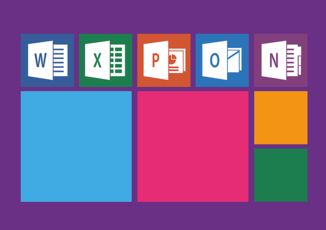 エクセルで条件に合致するデータを別シートに抽出/自動反映する方法
エクセルで条件に合致するデータを別シートに抽出/自動反映する方法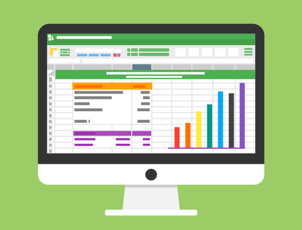 エクセルで別シートのデータを自動反映させる(参照する)方法
エクセルで別シートのデータを自動反映させる(参照する)方法 Googleスプレッドシートの日付入力をくわしく解説!
Googleスプレッドシートの日付入力をくわしく解説!









